小米4 win10刷机包,详细教您如何成功刷系统
- 分类:win10 发布时间: 2017年12月07日 12:02:12
很多朋友都想要学习小米刷win10系统的方法,毕竟小米刷win10的方法非常流行,那么到底小米刷win10要怎么操作呢?下面小编就给大家带来小米刷win10图文教程吧,希望大家看完之后都能够喜欢这个方法哦!
手机刷windows系统该怎么办?一开机就蓝屏,好不容易进去了,一运行程序又蓝屏,碰到这些手机刷windows系统的情况,有没有一个好的处理方法呢?
小米4 win10刷机包
装前准备
1.保证手机至少有80%的电量
2.手机日期保持正确
3.重要数据已经备份
4.在Wifi环境
准备工具
1.下载Miflash并安装
2.获取固件下载地址
下载地址在文末处

小米手机刷win10电脑图解-1
开始刷机
第一步:解压下载好的文件

小米手机刷windows系统电脑图解-2

小米手机刷win10电脑图解-3
解压完成后,确认文件存在

小米刷win10电脑图解-4
第二步:手机开启开发人员模式,点击设置
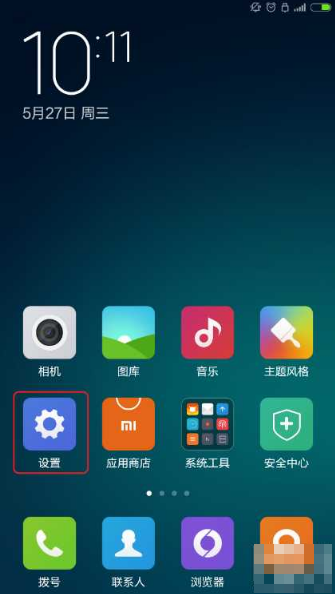
小米刷win10电脑图解-5
点 关于手机
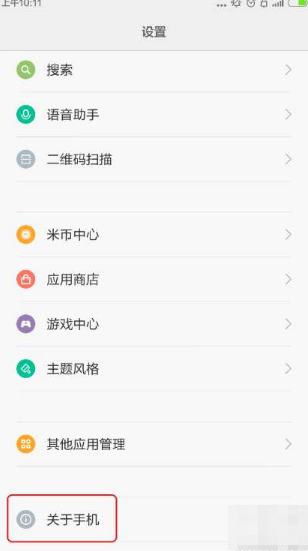
小米手机刷win10电脑图解-6
点击“MIUI 版本”5下
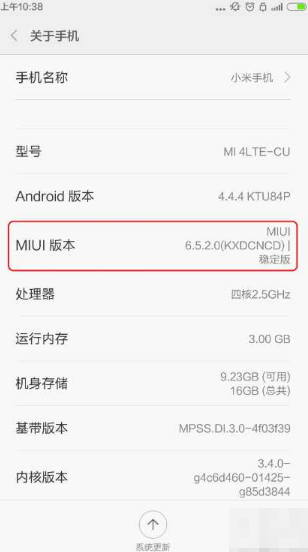
小米刷win10电脑图解-7
然后你就处于开发者模式了

手机刷windows系统电脑图解-8
第三步:手机启动USB模式
点击设置,点击其他设置

手机刷windows系统电脑图解-9
点击开发者选项

小米手机刷win10电脑图解-10
点击USB调试

手机刷windows系统电脑图解-11
选择确定
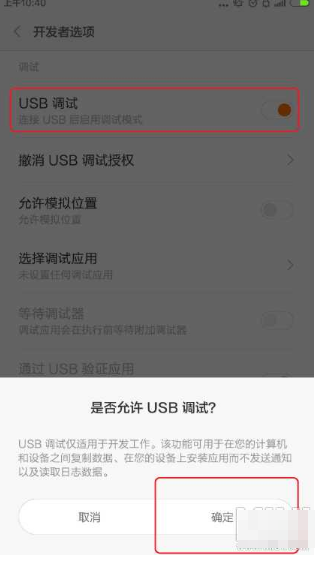
小米手机刷windows系统电脑图解-12
第四步
将手机用数据线连接电脑,回到前面解压的文件,双击打开miflash,再选择google,再进入android文件夹,按住键盘上的shift键,并在该文件夹下空白处鼠标右击,选择在此处打开命令窗口
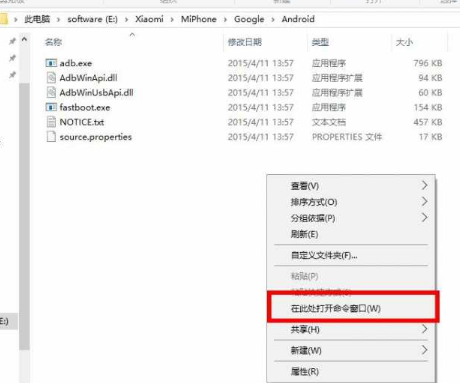
手机刷windows系统电脑图解-13
进入窗口

小米手机刷windows系统电脑图解-14
此时再输入adb reboot edl

小米刷win10电脑图解-15
第五步:
电脑启动MiFlash,单击“刷新”,直到“COM”的工具出现,在回到解压好的固件,将地址拷贝

小米刷win10电脑图解-16
粘贴到下图第一步中的,接下来依次按着步骤进行
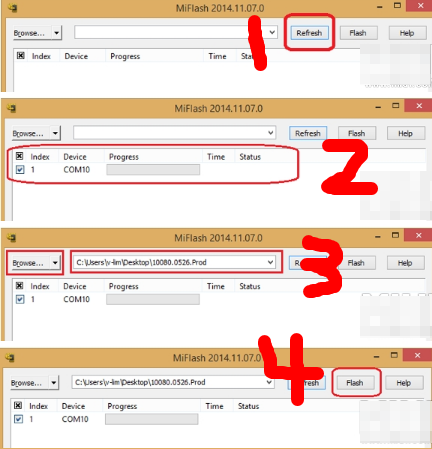
手机刷windows系统电脑图解-17
完成后可长按电源键,即可使用Windows10

手机刷windows系统电脑图解-18
以上就是小米4 win10刷机包的使用教程,如果有不懂的地方,可以微信扫描二维码,获取客服帮助

小米手机刷windows系统电脑图解-19
猜您喜欢
- win10还原_详细教您win10系统还原方法..2018/01/13
- 华硕笔记本U盘重装win10系统从入门到..2020/07/10
- win10开机黑屏无法进入系统怎么办..2022/01/03
- 英雄联盟黑屏,详细教您玩lol英雄联盟..2018/05/16
- 细说win10升级更新失败怎么办..2019/03/07
- 惠普笔记本重装系统win10的详细步骤..2022/06/05
相关推荐
- 联想笔记本U盘重装win10系统.. 2020-07-04
- win10开机慢怎么设置优化 2022-04-11
- 华硕一键重装系统win10的步骤教程.. 2021-08-27
- win10模拟器安卓版怎么使用 2022-04-07
- 键盘灵敏度,详细教您怎么调节电脑键盘.. 2018-03-30
- 台式电脑win10关闭自动更新方法介绍.. 2021-10-27



